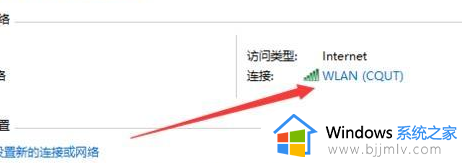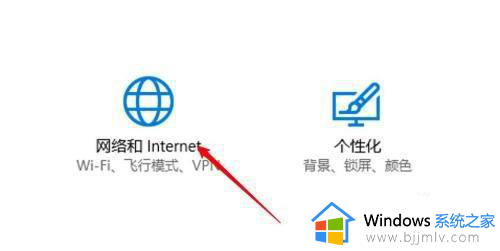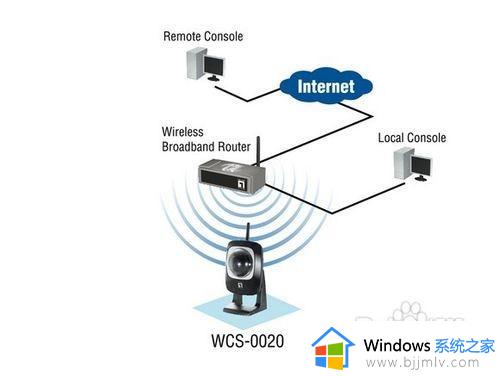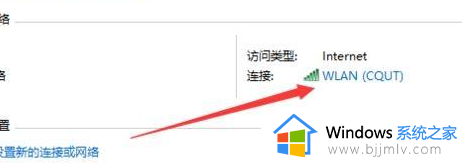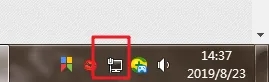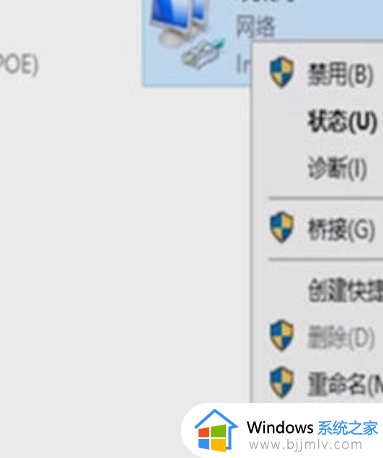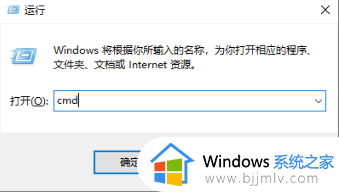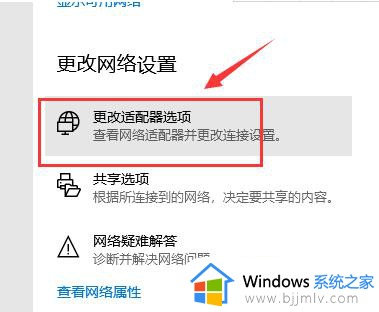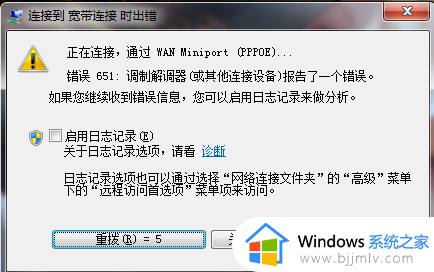电脑宽带无法连接网络怎么回事 电脑宽带连接不上无法上网如何解决
更新时间:2024-02-27 13:46:00作者:qiaoyun
家里有电脑的小伙伴们基本都会安装宽带来使用,这样电脑开机之后只要连接上宽带就可以连接网络上网了,可是有很多小伙伴却遇到了电脑宽带无法连接网络的情况,许多人遇到这样的问题都不知道该怎么办,大家也别担心,本文这就给大家详细介绍一下电脑宽带连接不上无法上网的详细解决方法。
具体方法如下:
1.无线网络没有自动获取ip地址,首先打开电脑的“网络和共享中心”。之后点击已经连接的宽带,右键打开“属性”。双击“internet协议版本4 (TCP/IPv4)”,选择“自动获得IP地址”即可。
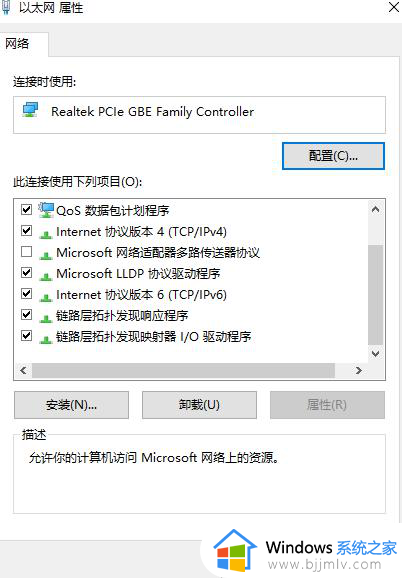
2.网线出现问题,我们可以检查一下网线连接或者换—根网线再进行尝试。

3.宽带被禁用,点击进入电脑的“网络和共享中心”。右键单击“本地连接”将“启用“开启即可。
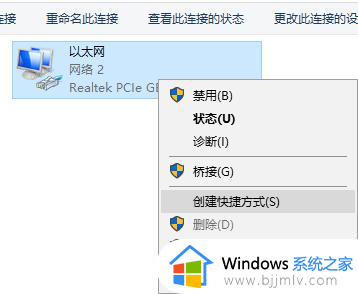
以上给大家介绍的就是电脑宽带无法连接网络的详细解决方法, 如果你有遇到一样情况的话,可以参考上述方法步骤来进行解决,希望帮助到大家。